Linie charakterystyczne można wyodrębnić z korytarza, aby użyć ich jako podstawy do tworzenia skarpy lub w innych projektach. Używając polecenia Linie charakterystyczne na podstawie korytarza, można wyodrębnić wszystkie linie charakterystyczne jednocześnie, wybrać poszczególne linie lub wybrać podzbiór w regionie korytarza lub wieloboku.
- Kliknij


 Wyszukiwanie .
Wyszukiwanie .
Zostanie wyświetlony następujący monit:
Wybierz linie charakterystyczne korytarza lub [Wszystkie według regionów w wieloboku]: - Wykonaj jedną z poniższych czynności:
- Wybierz linie charakterystyczne korytarza: Po przesunięciu kursora nad korytarzem linie charakterystyczne są podświetlane, a w etykiecie narzędzia wyświetlana jest nazwa linii.
Jeśli w tym samym położeniu znajduje się więcej niż jedna linia charakterystyczna, obie linie są wybrane. Po wybraniu zbioru wskazań naciśnij klawisz Enter.
- Wprowadź A, aby wybrać wszystkie linie charakterystyczne korytarza. W razie potrzeby można odfiltrować niektóre linie w wyświetlanym oknie dialogowym.
- Wprowadź R, aby wybrać jeden lub więcej regionów korytarza. Po przesunięciu kursora nad regionem korytarza region podświetlany, a w etykiecie narzędzia wyświetlana jest jego nazwa.
Po wybraniu zbioru wskazań naciśnij klawisz Enter.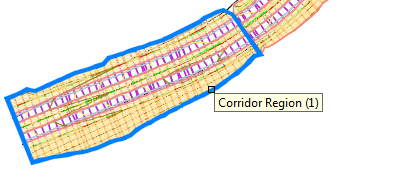
- Wprowadź P, aby wybrać linie charakterystyczne korytarza w wieloboku.
Po wybraniu zbioru wskazań naciśnij klawisz Enter.
Wyświetlane jest okno dialogowe Wyodrębnij linie charakterystyczne korytarza.
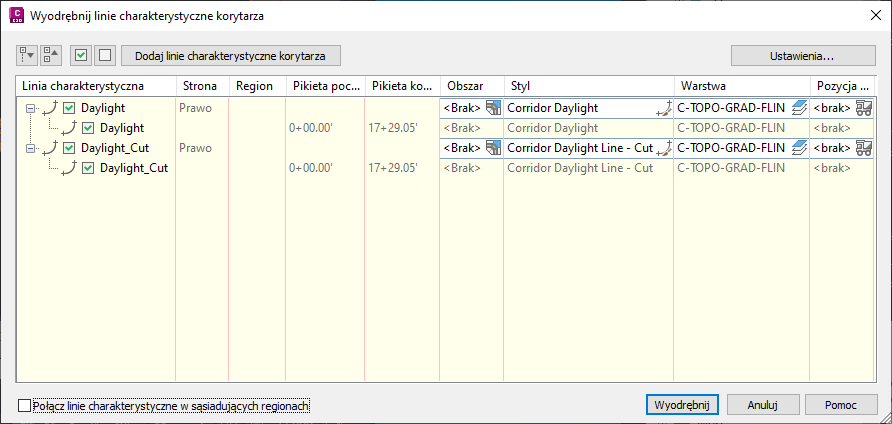
- Wybierz linie charakterystyczne korytarza: Po przesunięciu kursora nad korytarzem linie charakterystyczne są podświetlane, a w etykiecie narzędzia wyświetlana jest nazwa linii.
- Przy użyciu opcji znajdujących się w oknie dialogowym Wyodrębnij linie charakterystyczne korytarza określ ustawienia i doprecyzuj wybór linii charakterystycznych.
- Wybór linii charakterystycznych: Zaznacz lub odznacz pola wyboru, aby zmienić wybór linii charakterystycznych do wyodrębnienia. Możesz również kliknąć przycisk Dodaj linie charakterystyczne korytarza, aby powrócić do monitu dotyczącego wyboru dodatkowych linii charakterystycznych.
- Ustawienia linii charakterystycznej: Kliknij przycisk Ustawienia, aby otworzyć okno dialogowe Ustawienia wyodrębniania linii charakterystycznych korytarza, w którym możesz określić, czy linia charakterystyczna pozostanie dynamiczna względem korytarza, czy linie charakterystyczne będą wygładzane oraz czy i w jaki sposób linie charakterystyczne będą nazywane. Dla wyodrębnionych linii charakterystycznych można również określić unikalny styl zestawu kodów. Styl zestawu kodów steruje domyślnymi ustawieniami stylów i pozycji kosztorysowych dla wyodrębnionych linii charakterystycznych.
Wskazówka: Szablon nazwy linii charakterystycznej może teraz zawierać właściwości związane z korytarzem, takie jak Kod linii charakterystycznej korytarza, Nazwa korytarza, Region korytarza i Bok linii charakterystycznej. Opcja Kod linii charakterystycznej korytarza powoduje dodanie nazwę kodu punktu korytarza do linii charakterystycznej. Na przykład Rzutowanie, Rzutowanie_wykop, Rzutowanie_nasyp itp.
- Obszar, styl, warstwa linii charakterystycznej i pozycja kosztorysowa: Opcje te służą do określenia ustawień wyodrębnionych linii charakterystycznych. Za pomocą kombinacji klawisza Shift i kliknięcie lub Ctrl i kliknięcie można wybrać kilka wierszy.
Uwaga: Domyślnym ustawieniem obszaru jest <Brak>. Po użyciu polecenia przywracany jest domyślny obszar, który został ostatnio użyty w przypadku tego polecenia. Jeśli różne obszary określono dla różnych linii charakterystycznych, podczas kolejnego uruchomienia tego polecenia przywracany jest domyślny obszar, który został ostatnio wybrany.Uwaga: Domyślny styl i pozycja kosztorysowa są sterowane za pomocą stylu zestawu kodów określonego w oknie dialogowym Ustawienia wyodrębniania linii charakterystycznych korytarza.
- Łączenie linii charakterystycznych: Zaznacz pole wyboru Połącz linie charakterystyczne w sąsiadujących regionach, aby połączyć linie charakterystyczne w przylegających regionach o tym samym kodzie. W ten sposób można na przykład połączyć linię charakterystyczną rzutowania, która kończy się w jednym i rozpoczyna ponownie w przylegającym regionie.
- Kliknij opcję Wyodrębnij, aby wyodrębnić linie charakterystyczne.